DP20-DRV(Ver.01.02): Instalación del controlador del dispositivo
Para Windows XP, consulte la página 36 del manual de instrucciones de la cámara DP20.
Para Windows 2000, consulte la página 38 del manual de instrucciones de la cámara DP20.
Si el entorno operativo de su sistema es Windows Vista:
- Salga de todas la aplicaciones que estén ejecutándose.
- Conecte la caja de control a un PC usando el cable USB 2.0 proporcionado.
- Active (ON) el interruptor principal de la caja de control.
- Haga clic en la opción Locate and install driver software (recommended) [Localizar e instalar el software del controlador (Recomendado)].
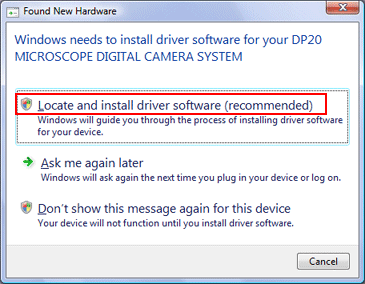
- Haga clic en el botón Continue (Continuar).
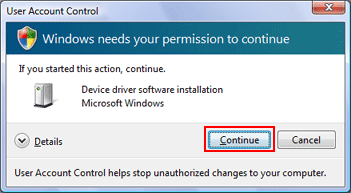
- Haga clic en la opción Don't search online (No buscar en línea).
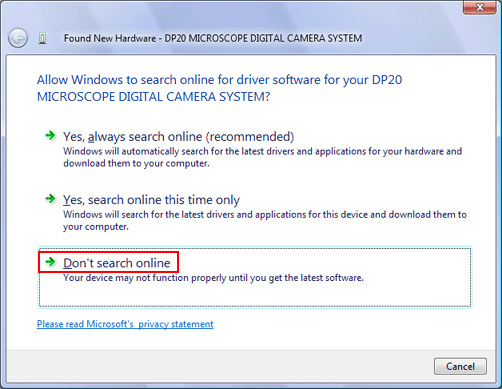
- Haga clic en la opción I don't have the disc. Show me other options (No tengo el disco. Ver otras opciones).
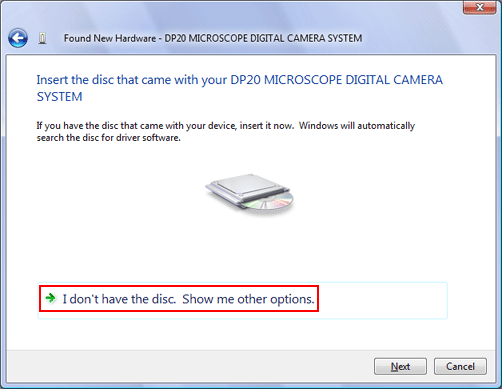
- Haga clic en la opción Browse my computer for drive software (advanced) [Buscar en mi equipo el software del controlador (avanzado)].
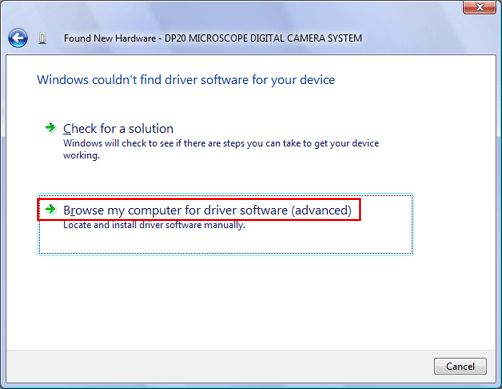
- Haga clic en el botón Browse (Examinar).
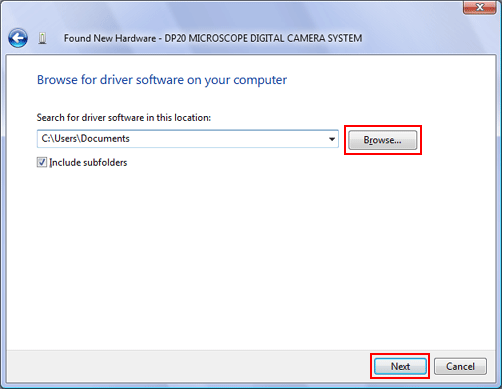
- Para la carpeta descargada, haga clic en Driver-WinVista (Controlador - WinVista) y después presione el botón OK (Aceptar).

Ahora aparecerá el cuadro de diálogo mostrado en el paso 10 [the downloaded folder \driver\WinVista] (La carpeta descargada \driver\WinVista). En el cuadro de diálogo, haga clic en el botón Next (Siguiente).
- Es posible que algunas veces aparezca el siguiente cuadro de diálogo. En este caso, haga clic en el botón Install (Instalar).
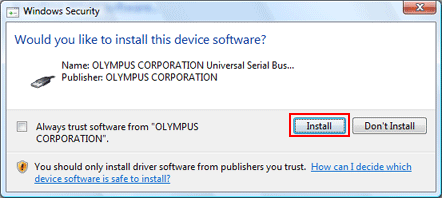
- Se inicia la instalación.
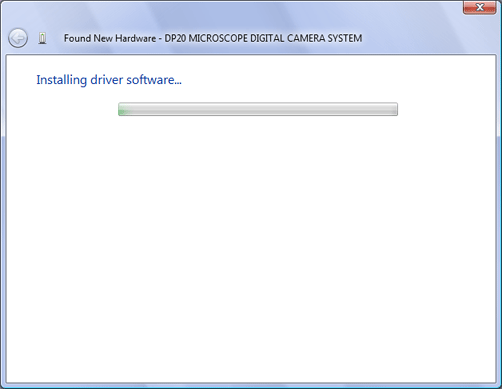
- En unos instantes aparecerá el siguiente cuadro de diálogo. Haga clic en el botón Close (Cerrar) y la instalación del controlador finalizará.
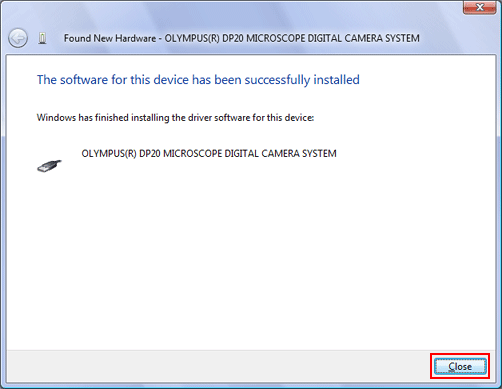
- Ahora tiene que comprobar que el controlador se haya instalado correctamente.
Abra Control Panel (Panel de Control).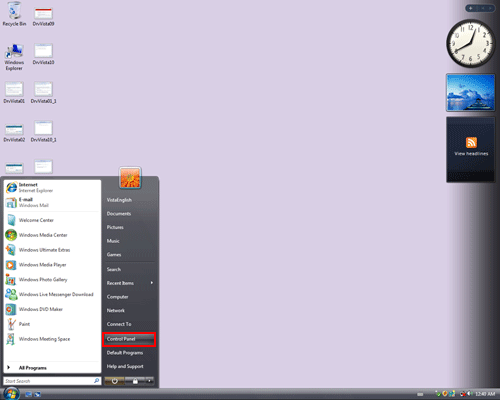
- Haga clic en la opción System and Maintenance (Sistema y mantenimiento). Haga clic en la opción System and Maintenance (Sistema y mantenimiento) y no en Get start with Windows (Empezar con Windows) ni Backup your computer (Hacer una copia de seguridad del equipo).
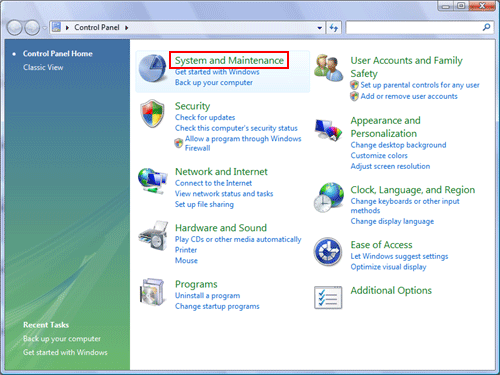
- Haga clic en la opción Device Manager (Administrador de dispositivos).
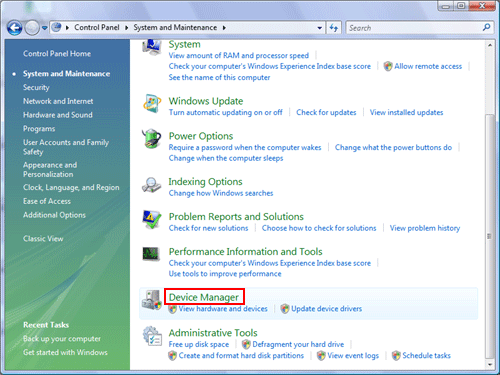
- Haga clic en el botón Continue (Continuar).
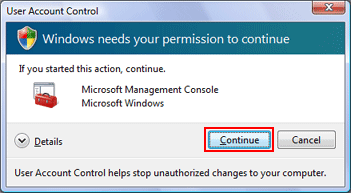
- Si el controlador se ha instalado correctamente, aparecerá el mensaje «OLYMPUS(R) DP20 MICROSCOPE DIGITAL CAMERA SYSTEM» [SISTEMA DE CÁMARA MICROSCÓPICA DIGITAL DP20 DE OLYMPUS(R)] en la posición mostrada a continuación.
Después de comprobar la correcta instalación, haga clic en el botón (Cerrar).
(Cerrar).

Sorry, this page is not
available in your country.